Advertentie
Het is een van de langstlopende discussies op het gebied van computers: is het beter om je pc aan te laten staan als je hem niet gebruikt, of moet je hem altijd uitzetten?
Er zijn eigenlijk behoorlijk solide argumenten voor beide benaderingen, wat betekent dat het antwoord afhangt van hoe en hoeveel u de computer gebruikt. Laten we eens kijken naar enkele voor- en nadelen.
Waarom u uw computer altijd aan moet laten staan
Er zijn verschillende goede redenen waarom u uw computer altijd aan moet laten staan. Het gaat niet alleen om sneller aan de slag te gaan, maar het kan ook de functionaliteit van uw pc verbeteren.
Het is handiger
De belangrijkste reden waarom u uw computer aan wilt laten staan is voor het gemak. In plaats van te moeten wachten tot het opstart, is het altijd klaar voor gebruik.
Een typisch systeem heeft ongeveer 30 seconden tot een minuut nodig om op te starten in het besturingssysteem - afhankelijk van de specificaties natuurlijk. Als je een groot aantal programma's hebt die bij het opstarten worden gestart, duurt het nog een minuut of twee voordat je echt aan de slag kunt.
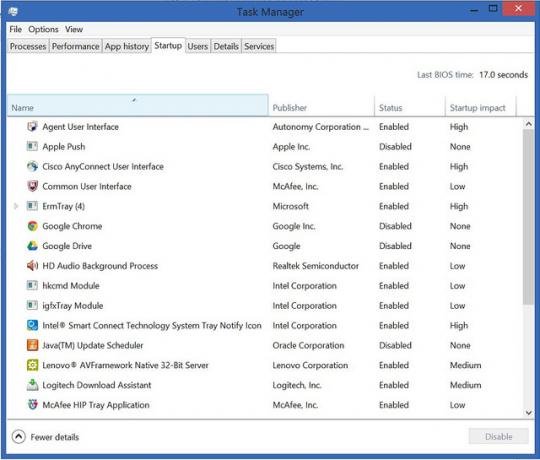
Als u de computer aan laat staan, wordt dit probleem omzeild. Uw pc uit de slaapstand halen Slaapstand vs. Slaapstand: welke energiebesparende modus moet u gebruiken?Wat doet de slaapstand precies? Hoe verschilt het van de sluimerstand, wat een extra optie is op Windows-computers? Welke moet je kiezen en zijn er nadelen aan het gebruik ervan? Lees verder duurt slechts een paar seconden en al uw eerder gestarte apps blijven ook actief.
Dat gezegd hebbende, de voordelen zijn afhankelijk van de hardware van uw computer. Een pc met een SSD-station heeft een aanzienlijk kortere opstarttijd 6 tips voor het opnieuw opstarten van Windows als een professionalDe kracht van Windows is maatwerk en het stopt niet bij het afsluiten. U kunt uw sessie op verschillende manieren beëindigen of uw systeem opnieuw opstarten. Velen bieden meer gemak en controle dan het menu Start. Lees verder dan een gelijkwaardige machine met een traditionele harde schijf. Afhankelijk van hoe uw machine is geconfigureerd, kunt u besluiten dat opstarten geen groot ongemak is.
Uw computer blijft up-to-date
Er zijn talloze taken die essentieel zijn voor het onderhoud van uw computer en gegevens. Ze kunnen bijna allemaal 's nachts worden uitgevoerd.
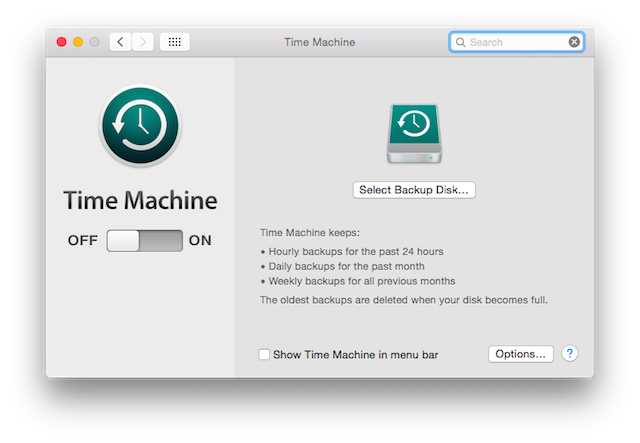
Updates van het besturingssysteem installeren, back-ups maken, virusscans uitvoeren of grote hoeveelheden gegevens uploaden, zoals het verplaatsen van uw muziek of fotocollectie naar de cloud Online fotoalbums: waar u ze gratis kunt hostenWelke online fotoopslagservice is het beste? Welke service is het beste voor u tussen gratis prijskaartjes, onbeperkte opslagruimte en fotobeveiliging? Lees verder nemen allemaal wat tijd in beslag en gebruiken verschillende hoeveelheden systeembronnen en bandbreedte.
Door ze te laten werken terwijl u niet achter uw computer zit, of zelfs te plannen dat ze 's nachts plaatsvinden, blijft u volledig up-to-date zonder enig ander werk dat u doet te belemmeren.
Je hebt er altijd toegang toe
Als u uw computer de hele tijd aan hebt staan, kunt u bepaalde stukjes software uitvoeren die anders niet toegankelijk zouden zijn.
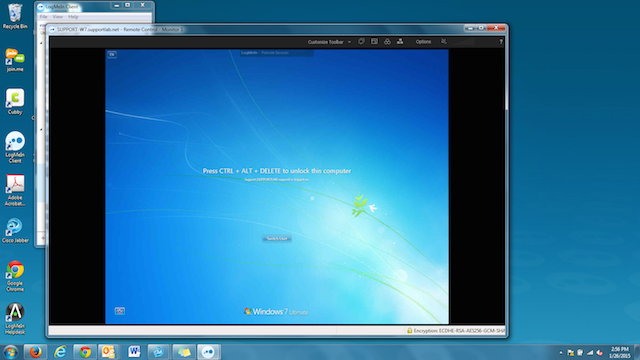
Dit omvat software voor externe toegang, zoals Extern bureaublad in Windows Remote Desktop-verbindingen gebruiken als een IT-professionalAls je op de IT-afdeling van een bedrijf met een intern netwerk werkt, is de kans groot dat je een of twee keer gebruik hebt moeten maken van Remote Desktop. Extern bureaublad is ... Lees verder , of een tool van een derde partij LogMeIn. U hoeft nooit de frustratie te ervaren dat u een belangrijk bestand thuis op uw bureaublad achterlaat. U kunt gewoon op afstand inloggen op uw telefoon, tablet of werkcomputer en alles pakken wat u nodig heeft.
Waarom u uw computer niet altijd aan moet laten staan
Je zet waarschijnlijk al je andere elektrische apparaten uit wanneer je ze niet meer gebruikt. En er zijn goede redenen waarom u hetzelfde zou moeten doen met uw pc.
Elke component heeft een beperkte levensduur
Het is een simpel feit dat elk stuk hardware een eindige levensduur heeft.

De achtergrondverlichting van een monitor wordt doorgaans beoordeeld voor een levensduur van tienduizenden uren, de capaciteit van een laptopbatterij wordt merkbaar korter met slechts 300 laadcycli Onderhoud van uw niet-verwijderbare laptopbatterijWelke voorzorgsmaatregelen moet u nemen om ervoor te zorgen dat uw niet-verwijderbare laptopbatterij zo lang mogelijk meegaat? Lees verder , een SSD is goed voor ongeveer 3000 programma- / wiscycli Harde schijven, SSD's, Flash-schijven: hoe lang gaan uw opslagmedia mee?Hoe lang blijven harde schijven, SSD's, flashstations werken en hoe lang bewaren ze uw gegevens als u ze gebruikt voor archivering? Lees verder .
In werkelijkheid heeft u uw computer al lang voordat u een van deze limieten bereikt, geüpgraded. Maar door uw computer aan te laten staan, zet u hem constant onder druk, zij het een kleine. Het genereert ook warmte en dat is een van de grootste factoren om de levensduur van hardware te verkorten.
Het verspilt kracht
Het is vanzelfsprekend dat het een verspilling van energie is om iets aan te laten staan wanneer u het niet gebruikt. Maar hoeveel?
EEN 21,5-inch iMac vanaf 2012 verbruikt tot 56 watt bij matig gebruik. Deze zakt naar 44W na vijf minuten inactiviteit en naar 18W met uitgeschakeld scherm. In de slaapstand daalt hij tot slechts 1W.
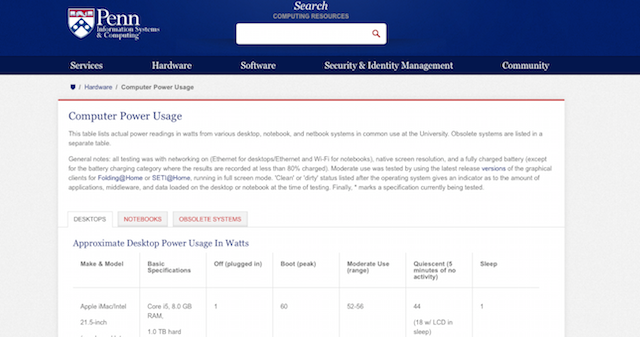
Er is dus een enorm verschil tussen het stroomverbruik van een computer die actief is, niet actief is en slaapt. Als u de monitor uitschakelt, bespaart u veel stroom en als u hem in de slaapstand zet, bespaart u nog meer. In de slaapstand verliest u echter veel van de voordelen van het aan laten staan van de computer, zoals toegang op afstand.
Houd er ook rekening mee dat een computer die is uitgeschakeld maar nog steeds is aangesloten, ongeveer 0,2 W stroom blijft gebruiken. Dus als u energie wilt besparen, trek dan de stekker uit het stopcontact nadat u op de aan / uit-knop hebt gedrukt.
Het loopt geen risico door spanningspieken en -verlagingen
Stroomstoten en stroomuitval De effecten van stroomuitval op uw computerKoppel je je computer los tijdens zware stormen? Zo niet, dan wilt u misschien beginnen. Lees verder zijn een relatief zeldzame maar zeer gemakkelijke manier om een computer te beschadigen.
Stroomstoten worden meestal beschouwd als gerelateerd aan blikseminslag, maar kunnen ook worden veroorzaakt door krachtige huishoudelijke apparaten zoals koelkasten. Als de piek groot genoeg is, kan dit schade veroorzaken aan elektrische items, niet in het minst de gevoelige componenten in een computer.

U kunt hiertegen waken door de pc aansluiten op een overspanningsbeveiliging Heeft u echt een overspanningsbeveiliging nodig?Een overspanningsbeveiliging is niet hetzelfde als een stekkerdoos! Dit is hoe ze anders zijn en waarom u in plaats daarvan overspanningsbeveiligers nodig heeft, evenals hoe u een goede kiest. Lees verder . Deze worden sowieso aanbevolen voor algemeen gebruik, maar nog meer als u van plan bent uw computer de hele tijd aan te laten staan.
Stroomuitval is moeilijker te beschermen. Het is mogelijk koop een noodvoeding (UPS) 5 dingen die u moet weten om de juiste UPS te kopenKracht is onvoorspelbaar. Een auto die tegen een paal botst, kan een black-out of een golf veroorzaken die sterk genoeg is om de meeste elektronica in uw huis te vernietigen. Daarom heeft u een noodvoeding (UPS) nodig. Lees verder , maar deze zijn niet echt bedoeld voor consumentengebruik. De harde schijf is het meest vatbaar voor schade door een stroomstoring, omdat dit een hoofd crash Moet u uw flashdrive (of apparaat) echt uitwerpen voordat u deze verwijdert?Het is bekend dat USB-flashstations moeten worden uitgeworpen voordat ze worden verwijderd. Maar moet je dit echt nog doen? Wat gebeurt er als je dat niet doet? Lees verder waar de schijf fysiek is beschadigd. Het gebeurt alleen als de schijf op dat moment in gebruik is, dus het is een relatief klein risico. Maar toch een risico.
Reboots verbeteren de prestaties
Vroeger was regelmatig opnieuw opstarten een integraal onderdeel van het leven van een computergebruiker, alleen om te voorkomen dat de machine tot stilstand kwam.
Dit is niet langer het geval. Moderne besturingssystemen zijn zeer bedreven in het beheren van bronnen en als u ervoor kiest om de pc nooit uit te schakelen, merkt u niet al te veel prestatievermindering.
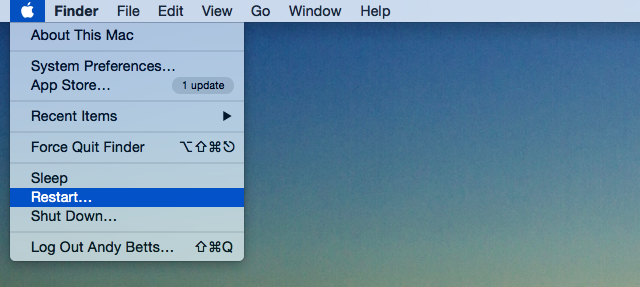
Het opnieuw opstarten is echter nog steeds de meest effectieve manier om veel van de dagelijkse fouten die u tegenkomt op te lossen. Of het nu een app is die crasht, of een printer die op mysterieuze wijze is gestopt met werken Hoe een draadloze printer op Windows en tijdelijke oplossingen te installerenHeeft u problemen bij het verbinden met uw draadloze printer of zoekt u een manier om een bekabelde printer draadloos toegankelijk te maken? Gebruik deze tips en trucs om Zen draadloos te printen. Lees verder zal een snelle herstart het vaak oplossen.
Als u uw computer aan het einde van de dag uitschakelt, wordt het systeem doorgespoeld en bent u er zeker van dat u de volgende ochtend fris en hopelijk zonder bugs begint.
Het is stiller
Ten slotte, en afhankelijk van waar u uw computer bewaart, wilt u hem misschien gewoon uitschakelen omdat hij stiller is. Je kunt de waarschuwingen en meldingen gemakkelijk genoeg dempen, maar je hebt nog steeds het omgevingsgeluid van de ventilator en de klikkende harde schijf om mee te kampen.

Dit is natuurlijk geen probleem met een moderne, ventilatorloze laptop met een energiezuinige CPU en SSD. Maar voor een meer traditioneel desktopsysteem is het uitschakelen de weg naar een vredig leven.
Inpakken
Het heeft geen zin om uw computer meerdere keren per dag in en uit te schakelen, en het kan zeker geen kwaad om hem 's nachts aan te laten staan terwijl u een volledige virusscan uitvoeren Hoe nauwkeurig zijn deze 4 virusscanners met grote namen? Lees verder . Een computer zal er ook baat bij hebben om van tijd tot tijd opnieuw opgestart te worden, en in de zomer is het een goed idee om hem de kans te geven om goed af te koelen.
Dus, moet je het aan laten staan of uitzetten? Uiteindelijk hangt het af van uw behoeften. Als je het een paar dagen niet gebruikt, schakel het dan uit. Maar als je het altijd nodig hebt om er klaar voor te zijn, is het niet erg om het aan te laten zolang je het nodig hebt.
Laat je je computer de hele tijd aan staan, of start je alleen op als je het nodig hebt? Laat het ons weten in de comments.
Afbeeldingscredits: computeravond via Peter Varga, Startitems via Intel Free Press, SSD via Yutaka Tsutano, Bliksem via Kelly DeLay, Computerventilator via George Alexander Ishida Newman
Andy is een voormalig printjournalist en tijdschriftredacteur die al 15 jaar over technologie schrijft. In die tijd heeft hij bijgedragen aan talloze publicaties en copywriting werk voor grote techbedrijven. Hij heeft ook deskundig commentaar geleverd voor de media en gehoste panels tijdens branche-evenementen.

